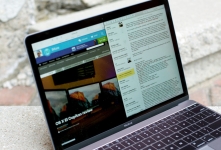
როგორ ჩართოთ Split View Mode in Safari on iPad?
ახალი Smart View Mode განხორციელდა IOS 10. როგორ ჩართოთ ეს? და შესაძლებელია გამოიყენოთ IOS9- ზე?
ნაოსნობა
ერთ-ერთი საუკეთესო ინოვაცია iPad iOS 10-ში და უფრო მეტი რეჟიმის რეჟიმშია. ეს დაეხმარა გახდეს გაჯეტები უფრო ფუნქციონალური. ბევრი ადამიანი, როდესაც ინფორმაციის მოძიება გარკვეულწილად გრძნობს გარკვეულ საჭიროებას ერთდროულად ორი აქტიური ჩანართებით Safari- ში. თქვენ შეგიძლიათ ამის გაკეთება ნებისმიერი iOS ვერსია 9 და უმაღლესი.
როგორ ჩართვა iOS 10?
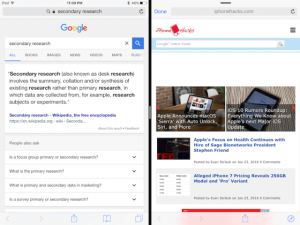
როგორ გამოვიყენოთ ჭკვიანი ხედი?
თუ iOS10 დამონტაჟებულია ტაბლეტზე, რომელიც მხარს უჭერს გაყოფილი ხედით, მაშინ თქვენ გაქვთ შესაძლებლობა დაუყოვნებლივ აწარმოოთ ორი პარალელური ჩანართები Safari- ში.
ამ რეჟიმის გააქტიურების ორი მეთოდი არსებობს. და მათი ნახვა მხოლოდ იმდენად რთულია. თუ თქვენ ხართ slide მეტი რეჟიმი, ეს აზრი არ აქვს, რომ სცადოთ დააჭირეთ მეორე Safari ხატი.
მეთოდი 1
გვერდის დათვალიერებისას და სურვილით დაამატოთ კიდევ ერთი გაყოფილი ხედი რეჟიმი, დააჭირეთ და გამართავს ბმულს და აირჩიეთ შესაბამისი რეჟიმი.
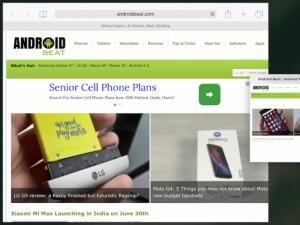
მეთოდი 2
გახსენით ორი ჩანართი, რომელიც ფანჯარაში უნდა მუშაობდეს. პრესა და გამართავს რომელიმე მათგანი და შეამჩნევთ, რომ მიმდინარე ფანჯარა გადავიდა მარცხნივ, ხოლო შავი ზოლები გამოჩნდება მარჯვნივ. გადატანა tab მასზე და გამოიყენეთ ორი ერთდროულად.
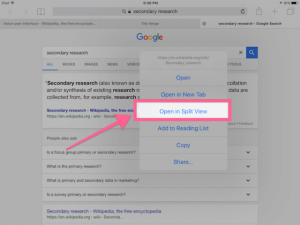
როგორ სანახავად Safari ამავე დროს ორი ჩანართი?
როდესაც თქვენ გააქტიურებთ ვარიანტს, შეგიძლიათ ადვილად გამოიყენოთ ორი ჩანართი დამოუკიდებელი ერთმანეთზე.
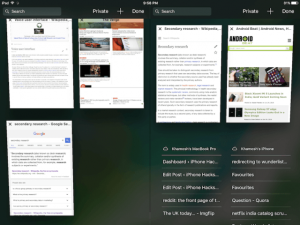
icab Mobile for iOS 9
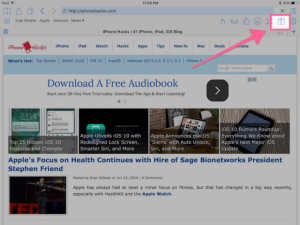
icab Mobile
თუ თქვენ ჯერ არ გამოიყენოთ iOS 9 და შური, ვისაც მეათე ვერსია აქვს, ან უბრალოდ არ გსურთ გამოიყენოთ Safari და თქვენ უნდა გამოიყენოთ პროფესიული დანართი ვებ ბრაუზერში ბევრი ვარიანტი, მაშინ Icab მობილური იქნება შესაფერისია თქვენთვის.
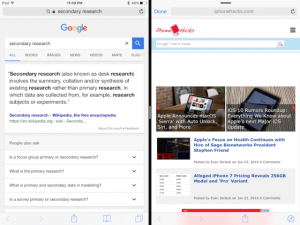
განაცხადის Icab მობილური
მისი ღირებულება 149 რუბლი და მას აქვს ჩაშენებული ეკრანის გამიჯვნა რეჟიმი. უბრალოდ დააჭირეთ Split გასაღები და ყველაფერი მზად არის.
ისევე, როგორც Safari, ჩანართების იმუშავებს დამოუკიდებლად ერთმანეთს და მართოს მათ ასევე მოსახერხებელი. ეკრანის განყოფილების გამორთვა, გამოიყენეთ იგივე ღილაკი.
Sidefari for iOS 9
ეს აპლიკაცია მოქმედებს სტანდარტული ბრაუზერის მუშაობის შესანიშნავი გამოსავლისთვის. ისე, რომ ფანჯრები ცალკე გამოჩნდება, ის იყენებს Safari- ს კონტროლერის ტექნოლოგიას. საკმაოდ რთულია ინსტალაცია და გამოყენება. უფრო მეტიც, მას აქვს გარკვეული შეზღუდვები.
მაგრამ თუ თქვენ მტკიცედ გადაწყვიტეთ გამოიყენოთ Safari როგორც ძირითადი ბრაუზერი, და თქვენ გჭირდებათ Split ხედი IOS 9, მაშინ ეს გადაწყვეტილება იქნება ერთადერთი ჭეშმარიტი თქვენთვის.
აპლიკაციის ჩამოტვირთვის შემდეგ, პირველ რიგში, Sidefari- ის გაფართოების გააქტიურება "გაზიარების" ღილაკზე დაჭერით და აირჩიეთ "გაფართოებული" ჩამონათვალი.
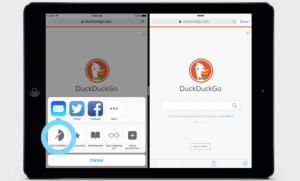
შემდეგი, როდესაც თქვენ იპოვით გვერდზე, რომ თქვენ უნდა აწარმოებს გაყოფილი ხედი, დააწკაპუნეთ წილი და გააგზავნეთ Sidefari.
შემდეგი, გაუშვით slide მეტი და დააჭირეთ Sidefari სიაში. თქვენ დაუყოვნებლივ შეამჩნევთ, რომ გვერდი მუშაობს რეჟიმში.
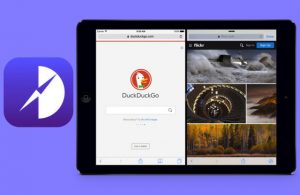
როგორ გამოვიყენოთ Sidefari?
ახლა დახურეთ tab Safari და გახსენით კიდევ ერთი. ახლა თქვენ გაქვთ რეჟიმი.
როგორ გახსნა ნებისმიერი ბმული Safari View Controller?
ეს არის დამატებითი გაფართოების ვარიანტი, რომელიც ხელს უწყობს ტელეფონით სხვადასხვა პროგრამების ინსტალაციას. როდესაც თქვენ მიიღებთ მას, რომელსაც აქვს საკუთარი ბრაუზერი, და თქვენ გჭირდებათ Safari View Controller, მაშინ აწარმოებს ჩამოსაშლელი მენიუ და დააკლიკეთ მოდალის გახსნა Sidefari. ამის შემდეგ, გვერდი ჩაირთვება Safari View Controller- ში.
